Ви коли -небудь хотіли випробувати іншу операційну систему на вашому Mac? З тих пір, як Apple почала використовувати чіпи Intel у своїх комп’ютерах, запустити Windows і навіть було дуже просто популярні дистрибутиви Linux через Boot Camp, віртуальні середовища, такі як Parallels та VMWare Fusion, та подобається.
Проблема в тому, що вам потрібно використовувати дорогоцінні системні ресурси, щоб запускати ці речі на своєму Mac. Навіть віртуальні машини займають місце на диску, так само як і запуск Boot Camp та розділення вашого основного жорсткого диска. Що робити, якщо ви просто хочете випробувати щось на своєму Mac, перш ніж повністю взяти на себе зобов'язання?
Виявилося, що запустити Linux на вашому Mac досить легко, не витрачаючи жодного фрагмента жорсткого диска. За допомогою флешки та деяких команд терміналу ви можете перевірити дистрибутив, наприклад Ubuntu, що працює прямо на вашому Mac, не жертвуючи нічим. Ось як.
Підготуйте флешку
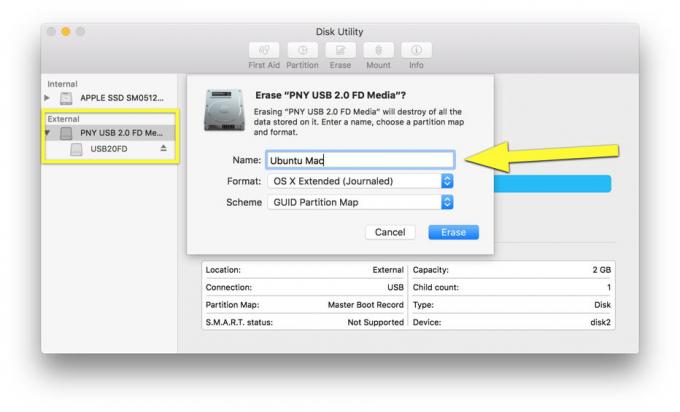
Фото: Роб Лефевр/Культ Мака
Перше, що вам потрібно зробити, це знайти запасну флешку розміром не менше 2 Гб. Я використовував один на 4 Гб, і ви, ймовірно, можете використовувати такий великий накопичувач, скільки захочете.
Підключіть флеш -накопичувач до комп'ютера Mac, а потім запустіть утиліту Disk Utility. Потрапивши туди, натисніть на флеш -накопичувачі на панелі зліва, а потім натисніть кнопку «Стерти» угорі. Якщо ви використовуєте таку утиліту, як Очистити мій диск 2, ви захочете вийти з нього, перш ніж розпочати стирання.
Нехай OS X зробить все, і перевстановіть флешку. Тепер запустіть Термінал.
Отримайте Ubuntu
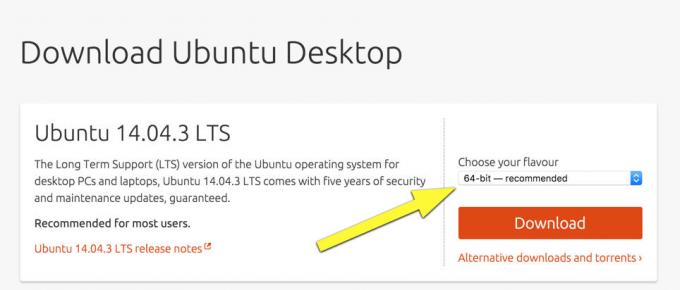
Фото: Роб Лефевр/Культ Мака
Тепер ви захочете завантажити Linux. Я вибрав Ubuntu, оскільки це мій улюблений дистрибутив Linux, тому в цих інструкціях передбачається, що ви користуєтесь ним однаково. Якщо ні, обов’язково подивіться, як обраний вами дистрибутив працюватиме на флешці.
Перейдіть до Веб -сайт Ubuntu і завантажте 64-розрядну версію останньої стабільної версії (Ubuntu 14.04.3 LTS на даний момент). Ви можете повністю випробувати найсучаснішу версію (15.10 станом на цей пост), але не можете розраховувати на її максимально застарілу версію. Використовуйте його на власний (дуже незначний) ризик.
Вас попросять пожертвувати Ubuntu - сміливо робіть це; команда досить велика - але ви також можете просто натиснути кнопку «Не зараз, перейти до завантаження», і файл .iso надійде на ваш Mac.
Настав час зайти в Термінал.
Зміна форматів файлів
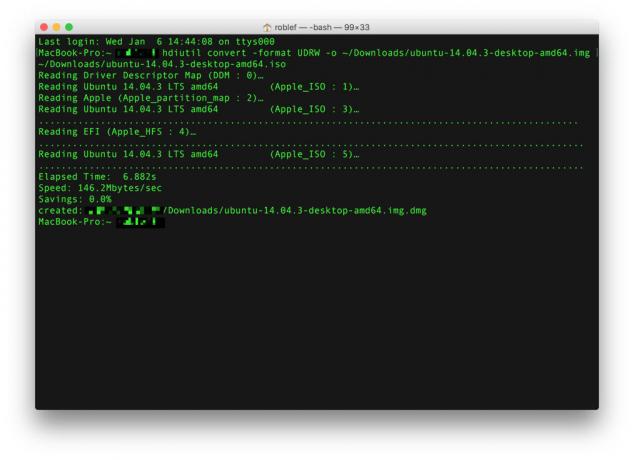
Фото: Роб Лефевр/Культ Мака
По-перше, ви хочете змінити файл .iso на більш зручний для Mac формат .img. Запустіть Термінал і введіть або вставте таку команду.
hdiutil конвертувати -формат UDRW -o ~/шлях/до/target.img ~/шлях/до/ubuntu.iso
Файл ~/path/to/target.img ~/path/to/ubuntu.iso частина повинна бути власним шляхом до файлу, який ви щойно завантажили. Наприклад, я завантажив його до папки "Завантаження", тому мій шлях такий ~/Завантаження/ubuntu-14.04.3-робочий стіл-amd64.iso. Тоді я використав таку команду:
hdiutil convert -format UDRW -o ~/Downloads/ubuntu-14.04.3-desktop-amd64.img ~/Downloads/ubuntu-14.04.3-desktop-amd64.iso
OS X може додати розширення .dmg до файлу, який ви створюєте, тому ви можете отримати ubuntu-14.04-desktop-i386.img.dmg. Не турбуйтесь про це, в будь -якому випадку. У разі успіху Термінал надрукує кілька точок у вікні, і ви отримаєте повідомлення про результат, подібне до вищезазначеного.
Знайдіть вузол свого пристрою

Фото: Роб Лефевр/Культ Мака
Ви хочете відзначити, як OS X називає флешку, якою ви користуєтесь. Виконайте таку команду в Терміналі, коли флеш -накопичувач підключено до розетки.
список дисктилів
Зверніть увагу на ідентифікатор флешки. Мій каже /dev /disk2. Ви можете сказати, що це флешка за її розміром - переконайтеся, що ви не записуєте основний жорсткий диск, на якому зазвичай є більше 2 Гб. Отримавши ідентифікатор, ви захочете відключити флешку в Терміналі за допомогою такої команди:
diskutil unmountDisk /dev /disk2 (або будь -який диск_ ваш ідентифіковано як)
Якщо це спрацює, у Терміналі ви побачите повідомлення «Відключення всіх томів на диску2 було успішним».
Скопіюйте Ubuntu на флешку
Тепер ви хочете скопіювати файли Ubuntu .img (або .dmg) на флешку. Ви не можете просто перетягувати, тому вам потрібно буде запустити іншу команду терміналу. Вам потрібно буде ще раз перевірити, чи вводите ви правильну інформацію про диск тут, оскільки ви можете вбити основний жорсткий диск, якщо не будете обережні. Ось:
sudo dd if =/path/to/ubuntu-14.04-desktop-amd64+mac.img.dmg of =/dev/rdiskN bs = 1m
Зауважте це /path/to/ubuntu-14.04-desktop-amd64+mac.img.dmg частина? Тут ви зберегли версію файлу .iso, зручну для Mac, яку ви завантажили на попередньому кроці. Ви захочете замінити його своїм власним спеціальним шляхом. Остання частина команди, з =/dev/rdiskN, потрібно номер замість N, який є вашим власним ідентифікатором диска, який ви знайшли вище. Мій ідентифікатор диска - це /dev/disk2 і мій шлях до файлу такий /Users/myusername/Downloads/ubuntu-14.04.3-desktop-amd64.img.dmg, тож моя команда виглядала так:
sudo dd if =/Users/myusername/Downloads/ubuntu-14.04.3-desktop-amd64.img.dmg of =/dev/rdisk2 bs = 1 м
Вставивши його та переконавшись, що це правильний шлях та ідентифікатор диска (обережно!), Натисніть Return on клавіатурі, введіть пароль адміністратора (ви не побачите його під час введення тексту, тому йдіть повільно) і будьте готові чекати a біт. Термінал не дасть вам знати, що відбувається, поки все не закінчиться. Коли це буде зроблено, ви побачите щось на зразок наведеного нижче, щоб повідомити скопійовану інформацію:
1006+0 записів у
Вийшло 1006+0 записів
1054867456 байт передано за 187,479383 секунд (5626578 байт/сек)
Ви також можете побачити діалогове вікно з написом: "Вставлений диск не читається на цьому комп’ютері". Це добре, а це означає, що зараз це завантажувальний диск Ubuntu. Ігноруйте діалогове вікно на хвилину і поверніться до терміналу. Введіть або пропустіть наступний код:
вивести диск /dev /disk2
Файл /disk2 частина повинна відповідати ідентифікатору вашого флеш -накопичувача, як зазначено вище.
Тепер ви можете натиснути Ігнорувати у цьому діалоговому вікні та підготуватися до першого завантаження в Ubuntu Linux. Ви можете витягнути флешку або просто залишити її у своєму Mac.
Перезавантажтесь у Linux
А тепер - момент істини. Якщо всі наведені вище кроки пройшли успішно, все, що вам потрібно зробити, це перезавантажити комп’ютер Mac, утримуючи при цьому клавішу Option. Я утримував кнопку живлення на своєму Macbook Pro до повного вимкнення, а потім знову натискав кнопку живлення, утримуючи клавішу Option.
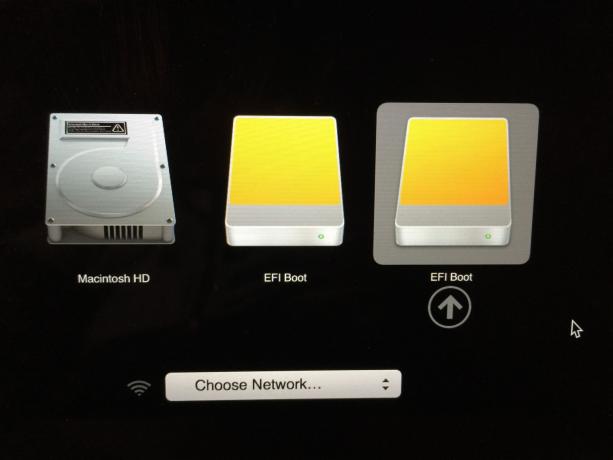
Фото: Роб Лефевр/Культ Мака
Ви отримаєте екран із усіма завантажувальними дисками. Крайній праворуч під назвою EFI boot має бути вашою флешкою. Натисніть на нього і почніть процес завантаження в Ubuntu.
Ви отримаєте задній екран і маленький текст, який важко прочитати. За допомогою клавіш зі стрілками на клавіатурі виберіть «Перевірити Ubuntu», щоб ви могли спробувати його без встановлення через систему Mac OS X. натисніть Повернутися і дозвольте Ubuntu заповнити екран вашого Mac. Насолоджуйтесь!
Через: Пачки+

